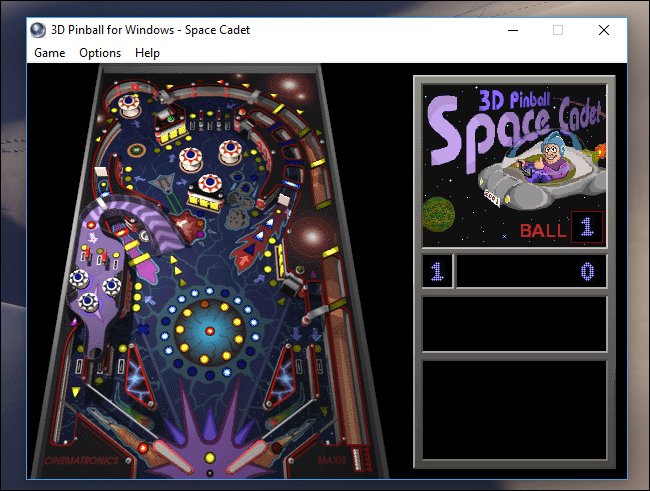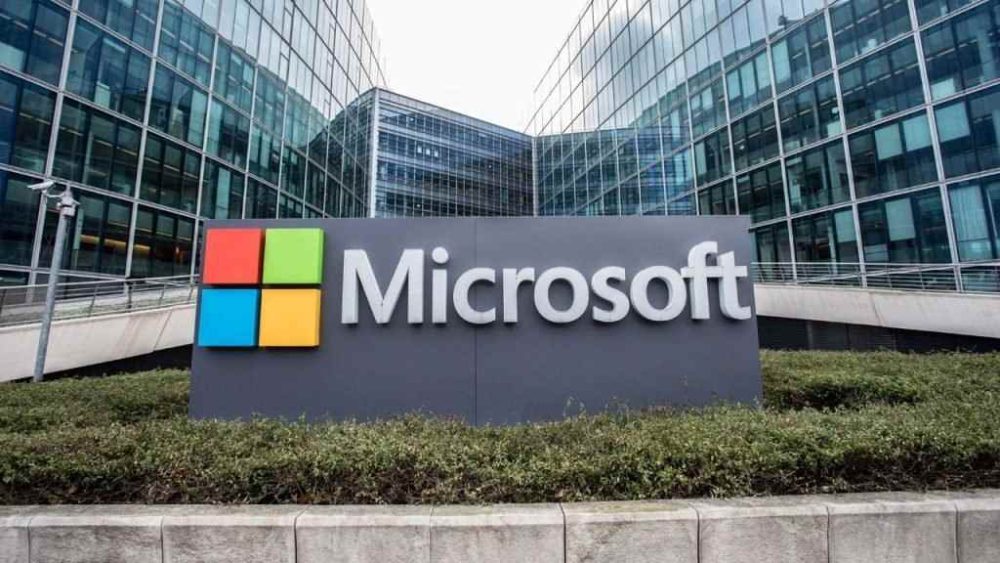بازیهایی چون Solitaire و Minesweepe را بهطور کامل فراموش کنید. بهترین گیمی که تابهحال در ویندوز وجود داشته٬ پینبال است. چراغهای چشمکزن و صداهای عجیبوغریب این بازی را محبوب کرده بود و بهنظر میرسید که در دل خود سحر و جادویی دارد و با استفاده از آن کاربران را نه فقط در سال 1995 بلکه امروزه نیز جذب کرده بود و میکند. نگاهی به منوی استارت در ویندوز بیاندازید. مایکروسافت این گیم محبوب را حذف کرده است و متاسفانه آن فقط در ویندوز XP حضور دارد و برخلاف برنامه Paint دوباره با شکل و شمایل جدیدتر برنمیگردد. اینجاست که چند سوال در ذهنمان بهوجود میآید. چرا این بازی دیگر با ویندوز همراه نیست؟ آیا راهی وجود دارد که خودمان آن را بازگردانیم؟ همانطور که میگویند «همیشه یک راهی وجود دارد» پس اینکار هم ناممکن نیست. شما میتوانید آن را از مایکروسافت (بهصورت رسمی و تاییدشده) دانلود کنید. اگر میخواهید که این بازی مهیج را به ویندوز بازگردانید٬ پس با ما همراه باشید…
چرا 3D Pinball از ویندوز ویستا حذف شد؟
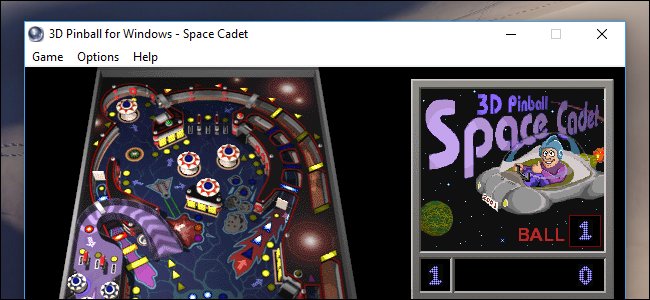
«3D Pinball for Windows – Space Cadet» یکی از نامآشناترین و ماندگارترین نامهای مایکروسافت است. لکن این اسم فقط یادآورد غصههای ماست. چراکه دیگر در ویندوز وجود ندارد و پسوند «for Windows» باید از نام این گیم حذف گردد. این بازی برخلاف تصویر کاربران از کمپانی ردموند به ویندوز نیامده. بلکه Cinematronics توسعهدهنده این گیم بوده است که در اصل برای نشاندادن قدرت ویندوز 95 طراحی شده بود تا کاربران را از دست بازیها خستهکننده و با گرافیکهای ناامیدکننده خلاص کند. اما شرکت مذکور این گیم را بعد از مدتی حذف نمود. ولی مایکروسافت آن را دوباره در «Microsoft Plus» آورد. ناگفته نماند که برای خرید این بازی (در ویندوز 95) باید 50 دلار ناقابل پرداخت میکردید. بعدها این بازی با ویندوزهای NT،ME و 2000 همراه بود. همانطور که میدانید٬ ویندوز XP آخرین نسخه برای این بازی دوستداشتنی بود.
چرا 3D Pinball با ویندوز ویستا یا نسخههای بعد آن همراه نشد؟
جواب این سوال یک جمله نسبتا ساده است. «چونکه برنامهنویسان مایکروسافت نمیتوانستند آن را (بدون آنکه طراحی نوستالژیکش حفظ گردد) با معماری 64 بیتی توسعه دهند.». کارمند مایکروسافت «ریموند چن» در این رابطه توضیح میدهد:
آنموقع بازیها واقعا کوتاه بودند. این بازی نیز اینطور بود. توپ بهسمت جایگاه حرکت میکرد٬ بعد شما آن را پرتاب میکردید و توپ فلزی به آرامی از بالای صفحه به پایین صفحه فرستاده میشد و اگر دقت نمیکردید٬ آن به پایینترین قسمت در محیط بازی سقوط میکرد.
این اصلا حرف جالبی نیست و بهنظر میرسد که واقعا بازگرداندن این بازی غیرممکن است. هیچکس واقعا درباره بازی صحبت نمیکرد. حتی Cinematronics که گیم مذکور را در سال 1994 توسعه داده بود که بعدها توسط Maxis در سال 1996 خریداری شد. همه طراحان 3D Pinball عرصه را ترک کردهاند و هیچکس جوابگو نیست و نیم نگاهی به این بازی نمیاندازد. برای همین موضوع نیز چن میگوید:
بازی 3D Pinball در ویندوزهای 64 بیتی وجود ندارد. لکن این به معنی آن نیست که (اگر مایل باشید) نتوانید این گیم را روی ویندوزهای 64 بیتی اجرا کنید.
نحوه نصبکردن 3D Pinball در نسخههای جدید ویندوز
تاحدی قابل درک است که مایکروسافت قصد نداشته که یک بازی 32 بیتی را با سیستمهای 64 بیتی همراه کند. اما هنوز هم 3D Pinball بهلطف فنآوری reverse compatibility (سازگاری معکوس) روی ویندوز 10 نصب میگردد. سایتهای غیرمجاز و غیرمعتبری وجود دارند که امکان این را به کاربر میدهند تا این گیم را روی ویندوز 64 بیتی خود نصب کند. ولی ما توصیه نمیکنیم که طرف همچنین وبسایتهایی بروید. در عوض٬ به گفته Biswa (عضو انجمن سایت How-To Geek) مایکروسافت به ما اجازه میدهد تا بهصورت رایگان 3D Pinball را (در مود ویندوز XP) دریافت کنید. ناگفته نماند که این نسخه از بازی برای کاربران ویندوز 7 ساخته شده بود. کاربران ویندوز 10 نیز با کمی گشتوگذار میتوانند آن را دریافت کنند.
ابتدا فایل مود ویندوز XP را از سایت شرکت مایکروسافت دانلود کنید. لازم به ذکر است که شاید باکلی تبلیغات مواجه شوید. نخست باید آنها را کنار بزنید تا به فایل دسترسی پیدا کنید.
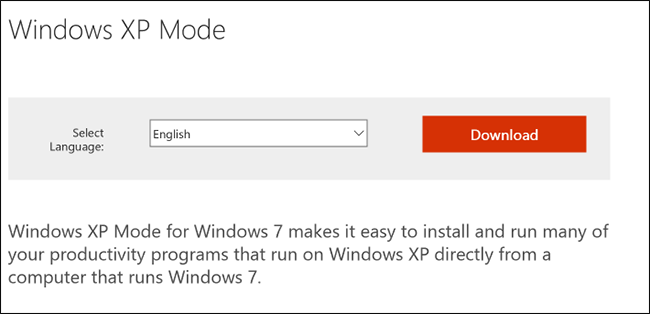
فایل موردنظر را به پوشه دانلودها بفرستید. حجم آن تقریبا 470 مگابایت است. نام آن هم «WindowsXPMode_en-us.exe» است.
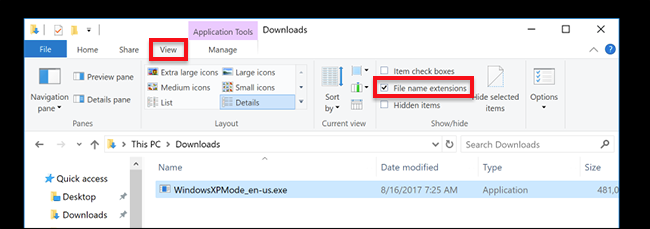
اطمینان حاصل کنید که پسوندهای فایل را میبینید. سپس exe را به zip تبدیل نمایید.
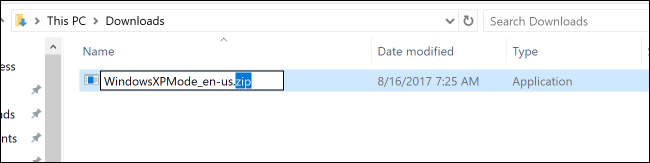
بعد فایل با یکی از این نرمافزارها 7Zip یا WinRAR باز کنید. چراکه خارجکننده فایلهای فشرده خود مایکروسافت کار نخواهد کرد.
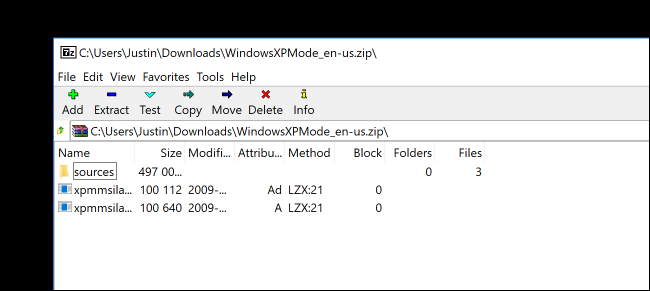
به پوشه Sources بروید و سپس «XPM» را باز کنید.
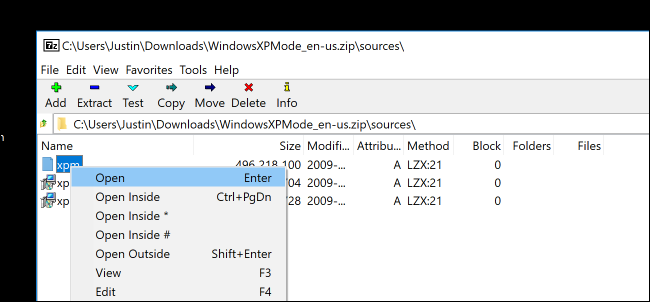
در داخل این آرشیو، یک فایل بهنام VirtualXPVHD پیدا میکنید که یک هارد دیسک مجازی با قابلیت نصب کامل ویندوز XP است.
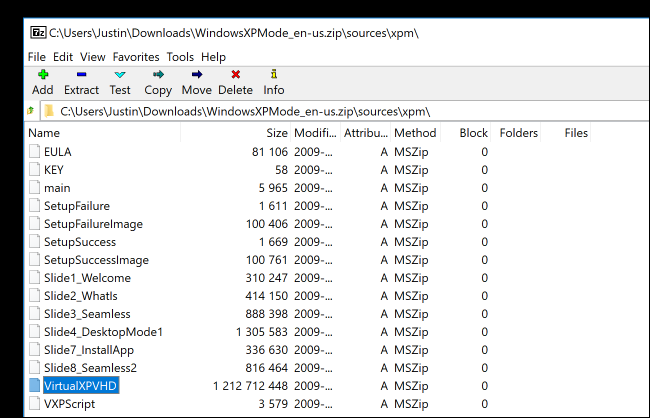
اگر تمام این مراحل را گذراندهاید٬ پس درحال مشاهده آرشیو هستید. زمانیکه این بایگانی را باز نمایید٬ تمام فایلهای ویندوز XP را مشاهده خواهید کرد.
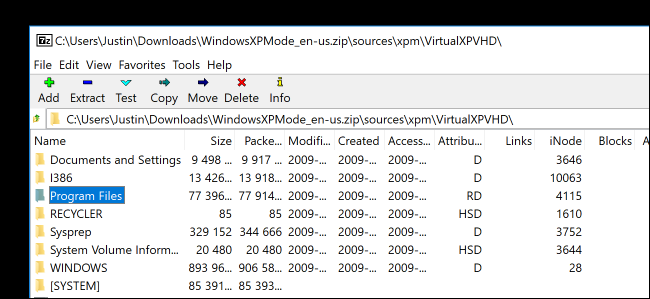
سپس به آدرس روبهرو بروید. Program Files > Windows NT و یک پوشه Pinball میبینید.
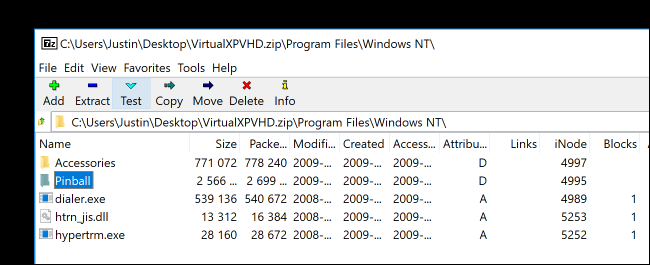
آن را در دسکتاپ یا هرجایی که دوستدارید٬ قرار دهید. تبریک میگوییم! شما درحالحاضر گیم محبوب Pinball را در ویندوز 10 خود را در اختیار دارید.
لذت ببرید!
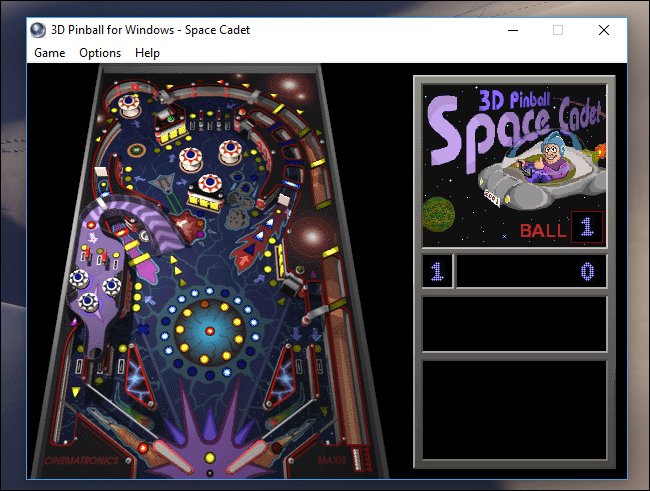
راهحل جایگزین: 3D Pinball را در دیسک قدیمی ویندوز XP جستجو نمایید
اگر حجم اینترنتتان محدود است و مایل نیستید که مود ویندوز XP را داشته باشید٬ میتوانید سیدی ویندوز XP را پیدا کنید و بعد بهطور مستقیم بازی را از آن خارج نمایید. برای شروع پوشه «Pinball» را روی رایانه ویندوز 10 خود ایجاد کنید. من آن را (بهخاطر راحتی خودم) در قسمت بالایی از C: \ partition قرار میدهم. اما شما قادر هستید آن را هرکجا در ویندوز قرار دهید.
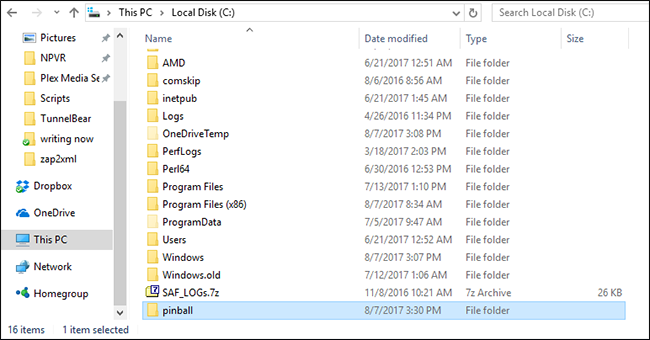
حالا دیسک ویندوز XP را وارد کنید و دستورهای روبهرو را فورا انجام دهید. بهحالت درایو نوری با واردکردن نام آن سوئیچ کنید. مثلا من F : / را تایپ کردم. اما توجه داشته باشید که از کدام حرف را برای نامگذاری درایو نوری انتخاب میکنید. بعد cd 1376 را برای تغییر دایرکتوریها بنویسید و سپس دکمه اینتر را فشار دهید. حالا در پوشهای هستید که فقط باید آن را اکسترکت کنید.
ما اینکار را با تمام فایلهایی که بهنام Pinball است٬ گامبهگام انجام میدهیم.
expand -r pinball*.* C:\pinball
این دستور با استفاده از فرمان “expand” برای استخراج هرفایل که در پوشه C: \ pinball (که قبلا ساختهایم) و با کلمه “pinball” شروع میشود٬ مورد استفاده قرار میگیرد. لازم به ذکر است که اگر پوشه خود را در مکان دیگری قرار دادهاید٬ حتما از آن مکان استفاده نمایید..
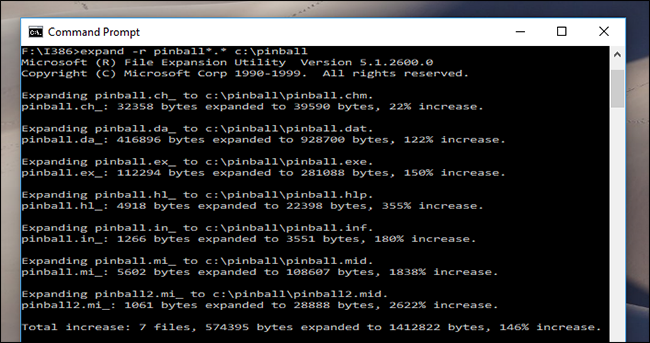
فرمان مشابهی را برای صداها، فونتها و یک تصویر از جدول (برای متن) اجرا میکنیم.
expand -r sound*.wa_ C:\pinball
expand -r font.da_ C:\pinball
expand -r table.bm_ C:\pinball
درنهایت ما باید یک فایل دیگر را نیز کپی کنیم.
copy wavemix.inf C:\pinball
هنگامی که کار تمام شد٬ به پوشه Pinball مراجعه کنید که پیشتر ایجاد کردهاید. اگر همهچیز تمام و کمال انجام شده باشد٬ باید دقیقا 70 فایل درون پوشه ظاهر گردد.
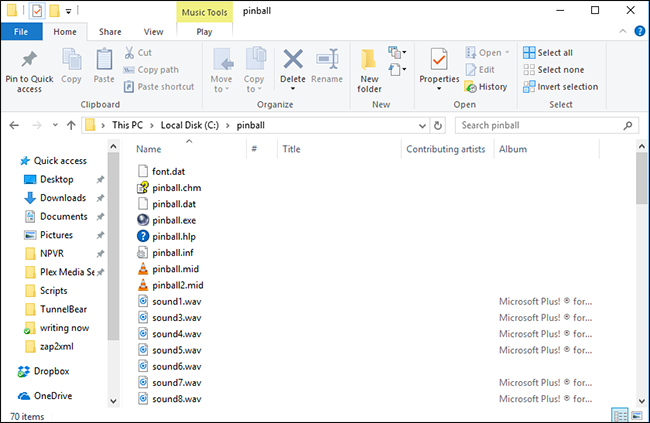
حالا دنبال Pinball.exe باشید و سپس آن را اجرا کنید.
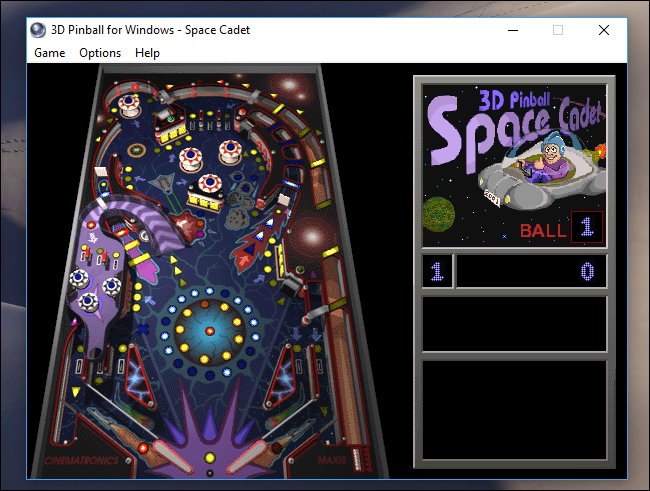
این (نسبتا) آموزش آسانی بود. ضمنا شما میتوانید پوشه مورد نظر را به هرکجای دیگر در ویندوز ببرید. چون دیگر مطمئناید که این روش کار میکند.
خشنود میشویم که تجربههای ارزشمند و ماندگارتان از بازی 3D Pinball با ما و دیگر کاربران (در قسمت نظرات) به اشتراک بگذارید.